Teljes akkumulátor-értesítés kérése iPhone-on és iPaden
Vegyes Cikkek / / April 04, 2023
Van egy rossz szokásom, hogy elhagyom iPhone töltés alatt majd megfeledkezve róla. Ha Ön olyan, mint én, és szeretne értesítést kapni, amikor az akkumulátor töltöttségi szintje eléri a 100%-ot, akkor jó helyen jár. Itt elmondjuk, hogyan kaphat értesítést az akkumulátor teljes töltöttségéről iPhone-on és iPaden.
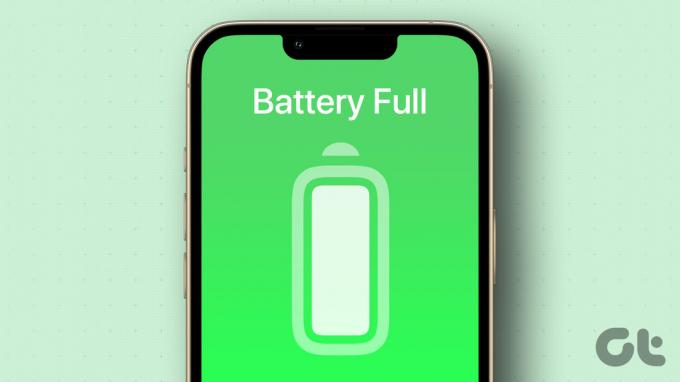
Az iPhone-okon kétféleképpen lehet ilyen akkumulátor-riasztásokat küldeni. Használhatja az előre telepített Apple Shortcuts alkalmazást, vagy letölthet egy harmadik féltől származó alkalmazást. Ezenkívül ebben a cikkben azt is megmutatjuk, hogyan kaphat értesítéseket az alacsony akkumulátor töltöttségről, vagy hogyan kapcsolhatja ki az akkumulátor töltöttségére vonatkozó figyelmeztetéseket iPhone-ján. Kezdjük el.
1. módszer: Az akkumulátor teljes töltöttségére vonatkozó figyelmeztetés az iPhone Parancsikonok alkalmazásával
iPhone-on és iPaden az Apple Shortcuts alkalmazást kell igénybe vennie, ha értesítést, hangot, közleményt stb. szeretne kapni. amikor a te iPhone akkumulátora teljesen fel van töltve.
Kövesse az alábbi lépéseket az akkumulátor teljesen feltöltött állapotáról szóló értesítés bekapcsolásához iPhone-ján:
1. lépés: Telepítse és nyissa meg az Apple Shortcuts alkalmazást iPhone-ján.
Töltse le az Apple Shortcuts alkalmazást
2. lépés: Érintse meg az Automatizálás fület alul.

3. lépés: Koppintson a tetején a (+) Hozzáadás ikonra, majd a Személyes automatizálás létrehozására.
jegyzet: Ha először hoz létre automatizálást, közvetlenül megjelenik a Személyes automatizálás létrehozása gomb. Koppintson rá.


4. lépés: Görgessen le az elérhető automatizálások listájában, és érintse meg az Akkumulátor szint elemet.
5. lépés: Húzza az akkumulátor töltöttségi szintje csúszkát a szélső jobbra. A csúszka alatt az Egyenlő 100%-kal kell megjelennie. Most koppintson a Tovább gombra a tetején.


Profi tipp: Állítsa az akkumulátor töltöttségi szintjét 20%-ra a csúszka jobb oldalra húzásával, ha értesítést szeretne kapni iPhone készülékének alacsony töltöttségéről.
6. lépés: Most meg kell adnia, hogy az iPhone mit tegyen, ha az akkumulátor töltöttsége eléri a 100%-ot. Érintse meg a Művelet hozzáadása elemet, és keresse meg a megfelelő műveletet.
Lejátszhat zenét, értesítési hangot, hangjelzést, vagy jelezheti iPhone készülékének az akkumulátor töltöttségét.

Zenél
Zene lejátszásához, amikor az iPhone akkumulátora teljesen feltöltődött:
- Keressen rá a Play Zene műveletre.
- Koppintson rá a hozzáadáshoz.
- Ezután érintse meg a Zene címkét, és válassza ki a lejátszani kívánt zenét.
- Végül érintse meg a Tovább gombot.


Az alapértelmezett értesítési hang lejátszása
Keressen, és koppintson az Értesítési művelet megjelenítése elemre. A hozzáadást követően cserélje ki a Hello world szöveget arra a szövegre, amelyet meg kíván jeleníteni az akkumulátor töltöttségéről szóló értesítésben. Maradjunk tele akkumulátorként. Érintse meg a Kész gombot.


Ezután érintse meg az értesítési szöveg melletti nyilat, és ellenőrizze, hogy a Hang lejátszása kapcsoló engedélyezve van-e. Sajnos itt nem tudod megváltoztatni a hangszínt. Módosítania kell az alapértelmezett értesítési hangot az iPhone beállításaiban, ha más értesítési hangot szeretne hallani az akkumulátor megtelt riasztásáról. Ezután kattintson felül a Tovább gombra.


Hangjegyzet lejátszása
Azt is beállíthatja, hogy hangjegyzetet játsszon le, amikor az akkumulátor töltöttségi szintje eléri a 100%-ot. Csak hozzon létre egy hangjegyzetet a hangjában, hogy szórakozzon. Azért:
- Keresse meg a Play felvételi műveletet, és koppintson rá, ha megtalálta.
- Érintse meg a Lejátszás típusa címkét a Lejátszás mellett.
- Válassza a Specifikus felvétel lehetőséget.


Most érintse meg a Felvétel címkét, és válassza ki a lejátszani kívánt felvételt. Koppintson a Tovább gombra.

Jelölje be az iPhone-t az akkumulátor töltöttségi szintjéről
Megszólítom az iPhone-t, és bejelentem, hogy az akkumulátor megtelt. Ehhez tegye a következőket:
- Keresse meg a Speak Text műveletet, és koppintson rá.
- Ezután érintse meg a Beszéd melletti Szöveg címkét, és írja be azt a szöveget, amelyet az iPhone bejelenteni szeretne. „Akkumulátor megtelt”-re állítottam be.
- Most érintse meg a Tovább gombot.


Profi tipp: Érintse meg a Lejátszás gombot az egyes műveletek jobb felső sarkában a művelet előnézetéhez.
7. lépés: Megjelenik az automatizálás előnézeti képernyője. Kapcsolja ki a „Kérdezzen futás előtt” lehetőséget, és érintse meg a Ne kérdezzen gombot a megerősítéshez. Ez lehetővé teszi az iPhone számára az automatizálás futtatását az Ön engedélyének kérése nélkül.


8. lépés: Koppintson a Kész gombra, és az akkumulátor teljes automatizálása készen áll.

Mostantól, amikor iPhone-ja akkumulátorának töltöttségi szintje eléri a 100%-ot, értesítést kap erről a 6. lépésben beállított művelet típusától függően. Az iPhone töltésének leállításához ki kell húznia a töltőt. Nem hagyja abba a töltést automatikusan.
A fenti módszer előnye, hogy automatikusan elindul, amikor az akkumulátor töltöttségi szintje eléri a 100%-ot. De ha riasztást állított be valamilyen más akkumulátorszintre, például 90%-ra, akkor is értesítést kap, amikor az iPhone lemerül. Vagyis akkor is, ha az iPhone nincs csatlakoztatva a töltőhöz.
Profi tipp: Nézd meg a többit praktikus iOS-parancsikonok mindennapi használatra.
2. módszer: Használjon harmadik féltől származó alkalmazást az akkumulátor teljes állapotáról szóló értesítéshez
Ha nem tetszenek a fenti módszer által kínált szolgáltatások, vagy manuálisan szeretné elindítani az akkumulátor megtelt riasztását, használhatja a harmadik féltől származó, Battery Change Alarm nevű alkalmazást az alábbiak szerint.
1. lépés: Telepítse és nyissa meg a Battery Charge Alarm alkalmazást iPhone-ján.
Töltse le az akkumulátor töltési riasztó alkalmazást
2. lépés: Húzza a csúszkát a kívánt akkumulátor százalék alatt 100%-ra.
3. lépés: Most csatlakoztassa a töltőt az iPhone-hoz, és koppintson a Riasztás beállítása elemre, amikor azt szeretné, hogy az akkumulátor töltöttsége riasztást kapjon iPhone-ján.


Az alkalmazás figyelmezteti Önt, ha az akkumulátor töltöttsége eléri a 100%-ot. A folyamatos akkumulátor-riasztás leállításához manuálisan kell törölnie a riasztást, vagy ki kell húznia a töltőt.
4. lépés: Ha nem kap riasztást, amikor az akkumulátor töltöttsége eléri a 100%-ot, nyissa meg a Beállítások elemet iPhone-ján. Görgessen le a harmadik féltől származó alkalmazások listájához, és érintse meg az Akkumulátor > Értesítések elemet.


5. lépés: Engedélyezze az Értesítések engedélyezése melletti kapcsolót.

Hogyan lehet kikapcsolni a teljes akkumulátorról szóló értesítést az iPhone-on
Az akkumulátor töltöttségéről szóló értesítések kikapcsolásához iPhone és iPad készülékén le kell tiltania az 1. módszerben létrehozott automatizálást. Ehhez kövesse az alábbi lépéseket:
1. lépés: Nyissa meg az Apple Shortcuts alkalmazást iPhone-ján.
2. lépés: Érintse meg az Automatizálás fület, és válassza ki az akkumulátor teljes automatizálását.
3. lépés: Kapcsolja ki az „Automatizálás engedélyezése” melletti kapcsolót, és érintse meg a Kész gombot.


Tehát így állíthatja be vagy tilthatja le az akkumulátor teljesen feltöltött értesítését az iPhone készüléken. További kérdései vannak? Olvassa el a következő részt.
GYIK az akkumulátor megtelt riasztásáról iPhone-on
Korábban arról számoltak be Siri korábban tárcsázta a segélyszolgálatokat ha azt mondtad volna Sirinek, hogy töltse fel az iPhone-odat 100%-ra. De most Siri csak azt mondja, hogy ez nem tud segíteni.
Az iPhone nem tud automatikusan hagyja abba a töltést 80%-nál, hacsak nem húzza ki. Az iPhone-ok azonban olyan akkumulátor-optimalizáló funkcióval rendelkeznek, amely lelassítja a töltést, ha az akkumulátor töltöttsége eléri a 100%-ot. Engedélyezheti vagy letilthatja a Beállítások > Akkumulátor > Akkumulátor állapota > Optimalizált akkumulátortöltés menüpontban.
Bár biztonságosan hagyja tölteni az iPhone-t egy éjszakán át, és az iPhone-ok még az akkumulátor-optimalizáló funkcióval is rendelkeznek, nem javaslom, hogy ezt tegye. Jobb, ha ébren van és a közelben tölti. Megtanulni hogyan javítsa ki az éjszakai akkumulátorlemerülési problémát az iPhone készüléken.
Sajnos nem kapcsolhatja ki az iPhone által küldött alacsony akkumulátor-figyelmeztetéseket.
Fenntartja az iPhone akkumulátorának állapotát
Remélem, a fenti módszerekkel sikerült teljes akkumulátor-értesítést kapnia iPhone-ján és iPadjén. Az akkumulátor élettartamának fenntartásának egyik módja, ha az akkumulátort teljesen feltöltötte, húzza ki a töltőt. Meg kell nézni más módszereket is megőrizze az iPhone akkumulátorának állapotát.
Utolsó frissítés: 2022. szeptember 26
A fenti cikk olyan társult linkeket tartalmazhat, amelyek segítenek a Guiding Tech támogatásában. Ez azonban nem befolyásolja szerkesztői integritásunkat. A tartalom elfogulatlan és hiteles marad.
Írta
Mehvish
Mehvish végzettsége szerint számítástechnikai mérnök. Az Android és a kütyük iránti szeretete késztette arra, hogy kidolgozza az első Android-alkalmazást Kasmír számára. Dial Kashmir néven elnyerte a rangos Nari Shakti-díjat India elnökétől ezért. Évek óta ír a technológiáról, és kedvenc témakörei közé tartoznak a használati útmutatók, magyarázók, tippek és trükkök Android, iOS/iPadOS, Windows és webes alkalmazásokhoz.



